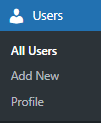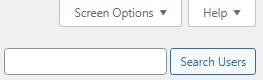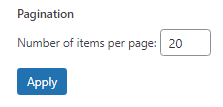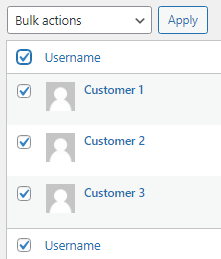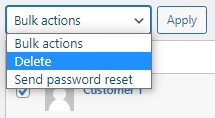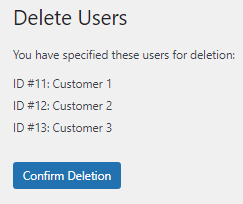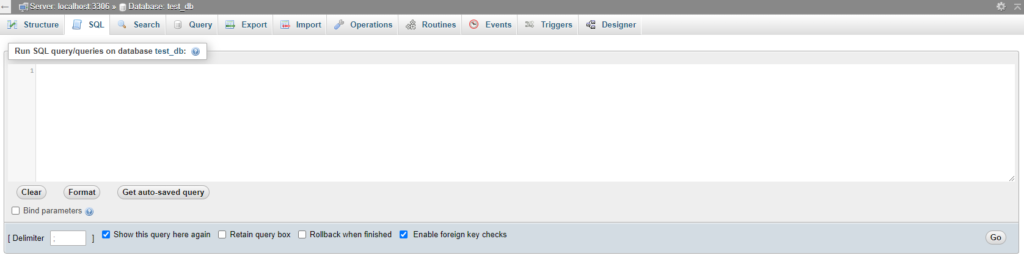Come eliminare tutti i clienti in WooCommerce
Sommario
Eliminazione di tutto WooCommerce clienti dal tuo database non è così semplice come sembra. Anche se può essere fatto manualmente, per i negozi online con un gran numero di clienti l’applicazione di tale metodo è lenta e difficoltosa. Per fortuna, ci sono diversi modi in cui possiamo eliminare i clienti WooCommerce. Diamo uno sguardo agli approcci più comuni.
Eliminazione manuale di tutti i clienti WooCommerce
Se il tuo negozio online WooCommerce ha un numero relativamente piccolo di clienti, eliminarli manualmente è abbastanza efficiente.
Vai alla dashboard di WordPress e individua il file Utenti scheda. Cliccaci sopra e verrai reindirizzato al Utenti finestra.
Proprio sopra l'elenco degli utenti, vedrai diverse schede per i vari ruoli utente. Trovare il Clienti scheda e fare clic su di essa. Vedrai un elenco con tutti i clienti WooCommerce registrati sul tuo database WordPress.
Per impostazione predefinita, WordPress visualizza 20 utenti per pagina. Se il numero di clienti nel tuo caso è più elevato, individua il file Opzioni della schermata scheda nell'angolo in alto a destra e fare clic su di essa.
Impostare il Numero di elementi per pagina opzione di conseguenza, in modo da visualizzare tutti i tuoi clienti su un'unica pagina. Clicca il APPLICA pulsante successivamente per salvare le modifiche.
Puoi selezionare tutti i clienti istantaneamente spuntando la casella di controllo sotto il Azioni in blocco finestra. Se desideri eliminare solo clienti specifici, dovrai selezionare manualmente ciascuna casella.
Ora che hai selezionato tutti i clienti, fai clic su Azioni in blocco finestra e selezionare il Elimina opzione. Clicca sul APPLICA pulsante per confermare la selezione.
Verrai reindirizzato al Elimina utenti finestra. È solo un passaggio aggiuntivo che devi fare per confermare l'azione. Quando elimini un utente, qualsiasi utente, dovresti procedere con cautela. Elimini anche tutti i dati associati all'utente, quindi, di conseguenza, potrebbero esserci casi in cui rimuovi qualcosa che potresti non volere. Ad ogni modo, clicca su Confermare la cancellazione pulsante.
Ora tutti i tuoi clienti sono stati eliminati e puoi ricominciare da capo.
Eliminazione di tutti i clienti WooCommerce tramite SQL e WP-CLI
Di solito, un negozio online WooCommerce ha centinaia di clienti, quindi eliminarli manualmente può richiedere incredibilmente tempo. Con una certa conoscenza della codifica, puoi risolvere rapidamente questo problema tramite query SQL o WP-CLI. Esamineremo 2 diversi casi riguardanti la cancellazione del cliente e ti forniremo il codice necessario.
Clienti con 0 ordini
Ci sono momenti in cui il tuo database è pieno di clienti WooCommerce registrati che non hanno effettuato un solo ordine. Questo numero di clienti può raggiungere migliaia, in cambio, rallentando il tuo sito web.
Accedi al tuo phpMyAdmin account. Prima di procedere, verificare che lo script verrà eseguito sul database corretto. Per verificare se è caricato il database corretto, cercare la tabella wp_options e controlla se ha l'URL corretto per il tuo sito web. Esegui sempre il backup del tuo sito web prima di eseguire qualsiasi script! In caso contrario, potresti perdere dati significativi o addirittura rendere inaccessibile il sito web. Dovresti prendere regolarmente precauzioni quando esegui query SQL avanzate.
Ora che hai individuato il pannello SQL, seleziona il file wp_posts table e incolla il codice qui sotto. Se il prefisso del tuo database non lo è wp_, quindi sostituiscilo con il prefisso che stai utilizzando. Questo pezzo di codice determinerà quali clienti hanno 0 ordini e 0 post. premi il Go pulsante per eseguire l'istruzione SQL.
SELEZIONA * da wp_users dove wp_users.ID non è in (
SELEZIONA meta_value FROM wp_postmeta DOVE meta_key = '_customer_user'
) E wp_users.ID non in (
seleziona distinto (post_author) da wp_posts
)
Se la query viene eseguita correttamente, sarà necessario sostituirla SELECT * con DELETE per eliminare tutti i clienti WooCommerce con 0 ordini. Lo abbiamo fatto al posto tuo e possiamo semplicemente copiare il codice qui sotto. premi il Go pulsante per eseguire l'istruzione SQL.
ELIMINA da wp_users dove wp_users.ID non è in (
SELEZIONA meta_value FROM wp_postmeta DOVE meta_key = '_customer_user'
) E wp_users.ID non in (
seleziona distinto (post_author) da wp_posts
)
Alla fine, tutti i tuoi clienti WooCommerce con 0 ordini sono stati eliminati. Ora dovresti ripulire il meta utente per eliminare tutti i dati rimanenti. Allo stesso modo, incolla il codice qui sotto e premi il pulsante Go pulsante per eseguire l'istruzione SQL.
elimina da wp_usermeta dove wp_usermeta.user_id non è presente (seleziona ID da wp_users);
Puoi dare un'occhiata al tuo elenco utenti WooCommerce per verificare se tutti gli utenti sono stati eliminati o meno. Se ci sono alcune incoerenze, molto probabilmente hai dimenticato di scambiare il prefisso del database wp_ con qualunque cosa utilizzi il tuo database.
Eliminazione di tutti i clienti
Onestamente, eliminare tutti i clienti WooCoomerce tramite SQL è piuttosto complicato. Con una query impropria si corre il rischio di eliminare tutti gli utenti e la query di per sé è molto lunga e complessa. Si consiglia di utilizzare WP-CLI per questo compito. Puoi dare un'occhiata alla loro documentazione qui su come configurare l'interfaccia della riga di comando di WP-CLI.
Dai un'occhiata al comando qui sotto. Si tratta di una semplice utility di comando a riga singola per eliminare tutti i dati dei clienti WooCommerce. Inoltre, non dovrai preoccuparti di danneggiare il tuo database.
elenco utenti wp –campo=ID –ruolo=cliente | xargs wp utente cancella –sì
Tieni presente che questo comando cancella solo i clienti, tutti i dati relativi ai loro ordini sono rimasti intatti. Se vuoi eliminare anche tutti gli ordini WooCommerce, dai un'occhiata al nostro articolo qui.
Eliminazione di tutti i clienti WooCommerce tramite plugin
Se non sei esperto di codifica e database in generale, considera l'utilizzo dei plugin. Sfortunatamente non ci sono molti plugin in grado di eliminare tutti i clienti WooCommerce e i relativi dati. Sebbene esistano plugin che reimpostano i database, non molti di essi hanno funzionalità per questa attività specifica. Diamo un'occhiata a 3 plugin popolari che possono essere utilizzati per eliminare tutti i clienti WooCommerce.
Ripristino WP. Il plugin più popolare per reimpostare i database dei siti sui valori di installazione predefiniti senza modificare i file. È un modo rapido ed efficiente per prendere di mira dati specifici e rimuoverli. Con molteplici meccanismi di sicurezza integrati nel plugin, sarai in grado di ripristinare tutti i dati che hai cancellato accidentalmente. Ti consigliamo di dare un'occhiata attentamente alla documentazione per capire come selezionare e indirizzare i dati che desideri.
Kit di strumenti per negozi per WooCommerce. Questo plugin include un insieme crescente di strumenti di amministrazione WooCommerce di uso comune, rivolti principalmente agli sviluppatori web e ai manutentori dei negozi. Con un ampio set di strumenti di manutenzione/debug/cancellazione a tua disposizione, sarai in grado di eliminare qualsiasi dato riguardante WooCommerce.
Gestore intelligente per WooCommerce. Nella maggior parte dei casi, questo plugin viene utilizzato per aumentare la funzionalità di WooCommerce e aggiungere ulteriori strumenti per la gestione del tuo negozio, ma può essere utilizzato per ripulire il tuo database dai dati dei clienti non necessari. Il plugin ha una versione gratuita (lite) e una a pagamento.
Le parole finali
Come puoi vedere, la gestione del negozio online WooCommerce richiede alcune conoscenze tecniche. Anche un compito apparentemente semplice, come eliminare tutti i clienti, può rivelarsi impegnativo. Le soluzioni di cui sopra aiuteranno a portare a termine questo compito. Ancora una volta, fai attenzione quando esegui query SQL, ricontrolla la sintassi ed esegui sempre il backup del database. Ti auguriamo un viaggio senza bug nel mondo dell'e-commerce e resta sintonizzato per altri articoli!
Domande frequenti
Come posso eseguire il backup dei dati dei clienti prima di eliminare tutti i clienti in WooCommerce per assicurarmi che non vadano persi in modo permanente?
Prima di eliminare tutti i clienti in WooCommerce, è essenziale eseguire il backup dei dati dei clienti per assicurarsi che non vengano persi in modo permanente. Puoi farlo esportando i dati dei clienti utilizzando gli strumenti di esportazione integrati in WooCommerce o utilizzando un plug-in di terze parti che offre funzionalità di backup ed esportazione più avanzate. Assicurati di archiviare il file di backup in modo sicuro e in conformità con le normative sulla protezione dei dati.
Ci sono considerazioni legali o di conformità di cui dovrei essere a conoscenza quando elimino i dati dei clienti in WooCommerce, come il GDPR o le politiche di conservazione dei dati?
Sì, ci sono considerazioni legali e di conformità di cui tenere conto quando si eliminano i dati dei clienti in WooCommerce, in particolare per quanto riguarda le normative sulla protezione dei dati come il GDPR. Prima di eliminare i dati dei clienti, assicurati di disporre di una base legale per farlo e di rispettare eventuali politiche o requisiti di conservazione dei dati applicabili. Valuta la possibilità di fornire ai clienti informazioni sulla cancellazione dei loro dati e sui loro diritti ai sensi delle leggi sulla protezione dei dati.
Il metodo descritto nell'articolo può essere utilizzato per eliminare selettivamente i clienti in base a criteri specifici, come account inattivi o utenti che inviano spam?
Il metodo descritto nell'articolo si concentra sull'eliminazione di tutti i clienti in WooCommerce e non offre un modo per eliminare selettivamente i clienti in base a criteri specifici. Tuttavia, sono disponibili plug-in per WooCommerce che offrono funzionalità avanzate di gestione dei clienti, inclusa la possibilità di filtrare ed eliminare i clienti in base a criteri specifici come l'attività dell'account, la cronologia degli acquisti o il ruolo dell'utente.
Quali sono le potenziali conseguenze o rischi derivanti dall'eliminazione di tutti i clienti in WooCommerce, sia in termini di funzionalità del negozio che di esperienza del cliente?
L'eliminazione di tutti i clienti in WooCommerce può avere diverse potenziali conseguenze e rischi, sia in termini di funzionalità del negozio che di esperienza del cliente. Dal punto di vista della funzionalità del negozio, l'eliminazione di tutti i clienti può influire sulla cronologia degli ordini, sui dati di abbonamento e sulle impostazioni o configurazioni relative ai clienti. Inoltre, le funzionalità relative ai clienti come gli account utente, il monitoraggio degli ordini e l'assistenza clienti potrebbero essere interessate. Dal punto di vista dell'esperienza del cliente, i clienti potrebbero perdere l'accesso alla cronologia degli ordini, alle impostazioni dell'account e alle preferenze salvate, con conseguente insoddisfazione e perdita di fiducia.
Come posso informare i clienti dell'eliminazione dei loro account e assicurarmi che abbiano un modo per recuperare i propri dati o contattare l'assistenza se necessario?
Per informare i clienti dell'eliminazione dei loro account e garantire che abbiano un modo per recuperare i propri dati o contattare l'assistenza, se necessario, valuta la possibilità di inviare un'e-mail o un messaggio di notifica prima di eliminare gli account cliente. Fornisci istruzioni chiare su come i clienti possono recuperare i propri dati o contattare l'assistenza in caso di domande o dubbi. Inoltre, valuta la possibilità di offrire opzioni alternative ai clienti che desiderano conservare i propri account o dati, come la disattivazione del processo di eliminazione o l'esportazione dei propri dati prima dell'eliminazione.